Microsoft Teams réunit au même endroit tout ce dont votre équipe a besoin pour mener à bien sa mission, pour un gain de temps, une collaboration simplifiée et la création d’un esprit communautaire au sein de votre équipe. Cependant, ces avantages génèrent un surplus de responsabilités qui peuvent alourdir la tâche de vos administrateurs généraux.
En savoir plus :
- Comment garantir une collaboration externe sécurisée dans Microsoft Teams (étude de cas)
- Où se trouvent les données sensibles dans Microsoft Teams ?
- 3 conseils pour la collaboration de fichiers Microsoft Teams
- Activez les stratégies d’accès conditionnel dans Microsoft Teams
Vous êtes débutant de Microsoft Teams ? Découvrez comment renforcer la gestion et la sécurité de Teams à l’aide de notre ebook « Utilisez et adaptez Microsoft Teams aux besoins de votre entreprise » !
Afin de simplifier la maintenance de vos espaces de collaboration tout en allégeant la tâche des équipes informatiques, Microsoft propose un modèle d’administration basé sur les rôles qui permet à votre équipe informatique centrale de conférer des privilèges d’administration limités aux utilisateurs qui ne sont pas des administrateurs généraux. C’est ce que nous appelons l’administration déléguée.
Teams propose plusieurs rôles d’administrateur, qui ont chacun leurs propres accès et autorisations, que les administrateurs généraux peuvent attribuer à vos utilisateurs. Dans cet article, nous traiterons des différents rôles d’administrateur proposés dans Teams, puis nous verrons comment attribuer ces privilèges aux différents utilisateurs et à qui ces autorisations doivent être attribuées.
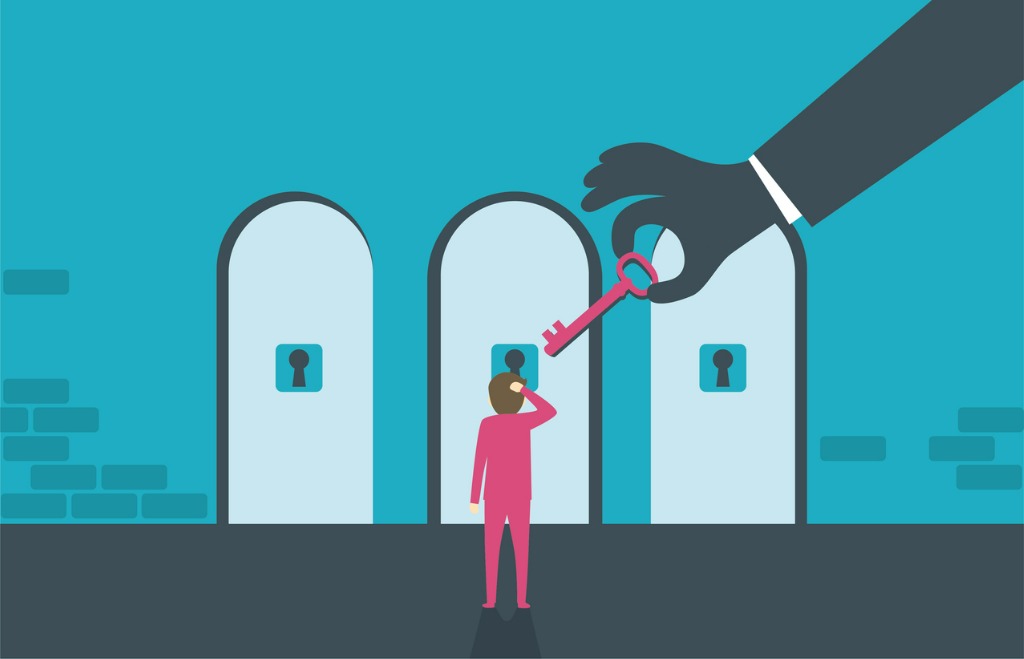
Rôles d’administrateur dans Microsoft Teams
Teams propose cinq rôles d’administrateur :
- Administrateur Teams
- Administrateur des communications Teams
- Ingénieur de support des communications Teams
- Spécialiste du support des communications Teams
- Administrateur d’appareil Teams
Examinons les compétences de chaque rôle, ainsi que les autorisations et fonctionnalités que vous conférez aux utilisateurs en les leur attribuant.
L’administrateur Teams, parfois appelé administrateur du service Teams, est votre administrateur principal pour Teams. Il a accès à votre centre d’administration Teams et le gère dans son intégralité, notamment ses paramètres, stratégies et mises à niveau.
Bien que ce rôle soit considéré comme un rôle de « super administrateur », il n’a pas nécessairement besoin d’être attribué à un administrateur général. Nous vous conseillons d’attribuer ce rôle à la personne qui a besoin d’avoir un accès complet à votre centre d’administration Teams et en qui vous avez confiance pour gérer chaque fonctionnalité de votre environnement Teams, y compris l’ensemble de son contenu.
L’administrateur des communications Teams est responsable des fonctionnalités et stratégies d’appel et de réunion dans Teams. Cela va de l’attribution des numéros de téléphone aux stratégies de réunion en passant par les ponts de conférence.
Il est recommandé de confier ce rôle à une personne ayant de l’expérience dans les communications unifiées ou les technologies de l’information, notamment si vous décidez de ne pas utiliser le rôle d’ingénieur de support des communications.

L’ingénieur de support des communications Teams est essentiellement chargé de surveiller et résoudre les problèmes d’appel. Ce rôle d’administrateur a accès à l’analyse des appels, qui comprend les profils des utilisateurs, l’historique des appels et les statistiques, ainsi qu’à des outils avancés conçus pour faciliter la résolution des problèmes concernant la qualité des appels.
Il s’agit d’un rôle d’administrateur intéressant à confier à un membre de votre personnel informatique, comme votre équipe du bureau de service ou du support technique. Si vous travaillez dans une petite organisation, vous rencontrerez sûrement moins de problèmes liés aux appels et n’aurez donc pas besoin d’ingénieur de support des communications. Votre administrateur des communications dispose exactement des mêmes autorisations (et de quelques autres) et peut donc gérer tous les problèmes susceptibles de se présenter.
Le spécialiste du support des communications Teams est lui aussi chargé de la surveillance et de la résolution des problèmes liés aux appels, mais, à la différence de l’ingénieur de support des communications, il n’a pas accès aux outils avancés. Le spécialiste du support des communications peut consulter le profil des utilisateurs en effectuant une recherche, des données anonymes ainsi que des statistiques limitées.
Dans la plupart des hiérarchies, le spécialiste du support des communications essaiera de résoudre le problème avant de le faire remonter à l’ingénieur de support des communications et/ou à l’administrateur des communications.
L’administrateur d’appareil Teams est un rôle d’administrateur indispensable si vous utilisez des appareils de salle de réunion connectés à Teams, comme un Surface Hub. Ce rôle sera chargé des stratégies, des mises à jour et de configurer et paramétrer les périphériques.
La personne la mieux adaptée pour ce rôle aura typiquement des compétences informatiques ou en matière de gestion du matériel afin de configurer correctement les périphériques et de résoudre les éventuels problèmes. Ce rôle n’a pas accès aux informations d’analyse des appels, mais uniquement aux périphériques.
Vous ne savez pas sur quels critères vous baser pour attribuer chaque rôle d’administrateur ? Découvrez cet outil Microsoft très pratique (accès réservé aux administrateurs) qui vous permet de comparer les rôles pour déterminer qui, dans votre organisation, a le meilleur profil pour chacun d’entre eux.

Comment attribuer les différents rôles d’administrateur dans Teams
Seuls les administrateurs peuvent attribuer des autorisations d’administrateur à d’autres utilisateurs. Si vous êtes un administrateur, l’attribution des rôles d’administrateur Teams est un processus relativement simple.
Vous pouvez attribuer les rôles d’administrateur par utilisateur en suivant les étapes suivantes.
- Connectez-vous à Microsoft 365, puis rendez-vous dans le centre d’administration.
- Dans la barre latérale située à gauche, sélectionnez Utilisateurs > Utilisateurs actifs.
- Sélectionnez la personne à laquelle vous souhaitez attribuer un rôle d’administrateur.
- Dans les informations utilisateurs étendues, sélectionnez Gérer les rôles puis cochez le rôle d’administrateur que vous souhaitez lui attribuer. Si le rôle n’apparaît pas, cliquez sur « Afficher tout » pour afficher tous les rôles d’administrateur disponibles.
- N’oubliez pas de cliquer sur « Enregistrer les modifications » avant de fermer la fenêtre.
Vous pouvez également désigner les administrateurs par rôle, ce qui vous permet d’attribuer un rôle d’administrateur à plusieurs utilisateurs simultanément. Pour cela, suivez les étapes suivantes :
- Connectez-vous à Microsoft 365, puis rendez-vous dans le centre d’administration.
- Dans la barre latérale située à gauche, sélectionnez Attribution des rôles.
- Sélectionnez le rôle d’administrateur que vous souhaitez attribuer à un nouvel utilisateur.
- Sélectionnez Administrateurs désignés > Ajouter.
- Sélectionnez la ou les personnes auxquelles vous souhaitez attribuer ce rôle d’administrateur. Ajoutez autant d’utilisateurs que nécessaire.
- N’oubliez pas de cliquer sur « Enregistrer les modifications » avant de quitter.

La valeur des rôles d’administrateur Teams délégués
Lorsque l’on travaille dans une petite organisation, il est tentant de penser que les administrateurs généraux peuvent gérer les équipes Teams en plus de leurs autres tâches. Dans une plus grande organisation, on pourrait croire que le fait de limiter les privilèges d’administrateur à une poignée d’utilisateurs triés sur le volet est nécessaire pour protéger votre entité. Cependant, en réalité, cela ne fait que monopoliser des ressources précieuses pour des requêtes et des tâches routinières.
Ces administrateurs s’occupent déjà de la gestion de l’ensemble de votre entité Microsoft 365. En d’autres termes, ils sont chargés de gérer les utilisateurs, le contenu et l’accès à l’échelle de tous vos espaces de travail et applications M365. En leur imposant des responsabilités supplémentaires, comme la résolution des problèmes relatifs à la qualité des appels ou la maintenance des périphériques, vous alourdissez la tâche des équipes informatiques et limitez l’évolutivité.
Grâce à l’administration déléguée de Microsoft, vous pouvez conférer aux utilisateurs des autorisations d’administration limitées sans leur accorder des privilèges excessifs, ce qui permet à vos administrateurs généraux de travailler sur des points plus urgents, comme la figuration et l’application des stratégies de protection de votre contenu ou la maintenance des sites SharePoint.
Conclusion
Si un modèle d’administration basé sur les rôles soulage les équipes informatiques et simplifie la maintenance de vos plateformes collaboratives, il convient, dans le cadre des bonnes pratiques de sécurité, d’attribuer le rôle le moins permissif possible lors de l’affectation des rôles d’administrateur. Il s’agit, en d’autres termes, de ne conférer aux administrateurs que les autorisations dont ils ont besoin pour faire leur travail. Par exemple, si vous voulez quelqu’un pour résoudre les problèmes de qualité des appels, vous n’avez pas besoin de désigner un administrateur général ni un administrateur des services Teams. Il vous suffit de nommer un spécialiste du support des communications Teams qui disposera des autorisations nécessaires pour remplir la tâche que vous lui avez confiée et rien de plus.
Découvrez comment AvePoint peut vous aider. AvePoint EnPower d’AvePoint optimise un modèle d’administration basé sur les rôles en répartissant les autorisations, ce qui permet aux organisations d’adapter et d’aligner les autorisations d’administration à l’échelle de leur entité M365 afin de répondre à leurs besoins opérationnels et sécuritaires. Demandez une démonstration dès maintenant et découvrez comment, avec les bons outils, vous pourrez facilement développer votre service informatique avec une administration déléguée simplifiée du contenu Microsoft 365 et de la gestion de la sécurité.
Pour tout savoir sur le centre d’administration Microsoft Teams, n’oubliez pas de vous abonner à notre blog !

